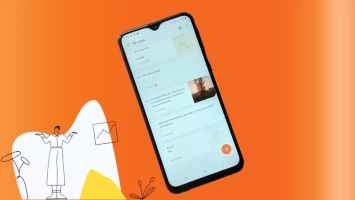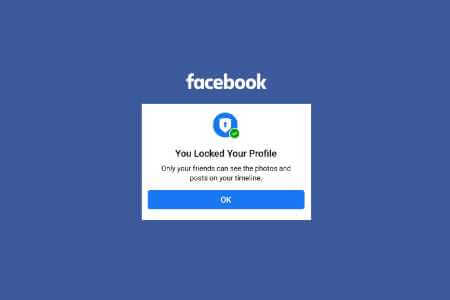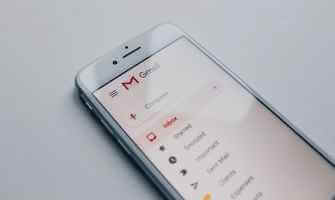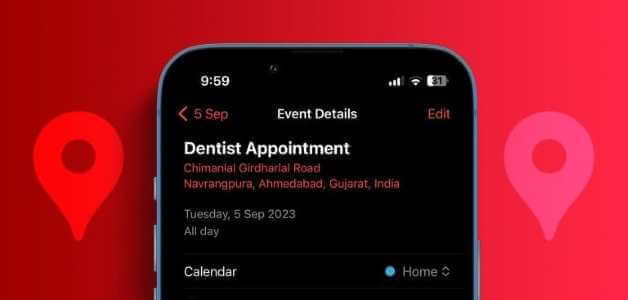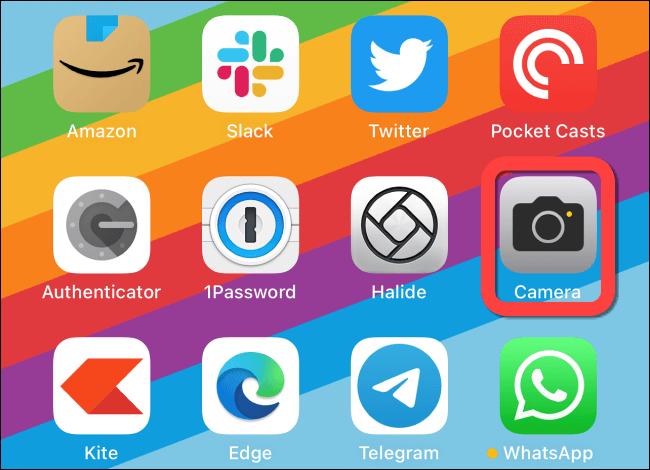许多人首选的网络浏览器 Google Chrome 包含一个可用于自动填充和自动建议的密码管理器。 尽管 Chrome 的密码管理器很方便,但您可能需要调查第三方密码管理器,因为 Chrome 可能不是最安全的。 本文将说明如何将您保存的密码从 Google Chrome 导出为您选择的密码。
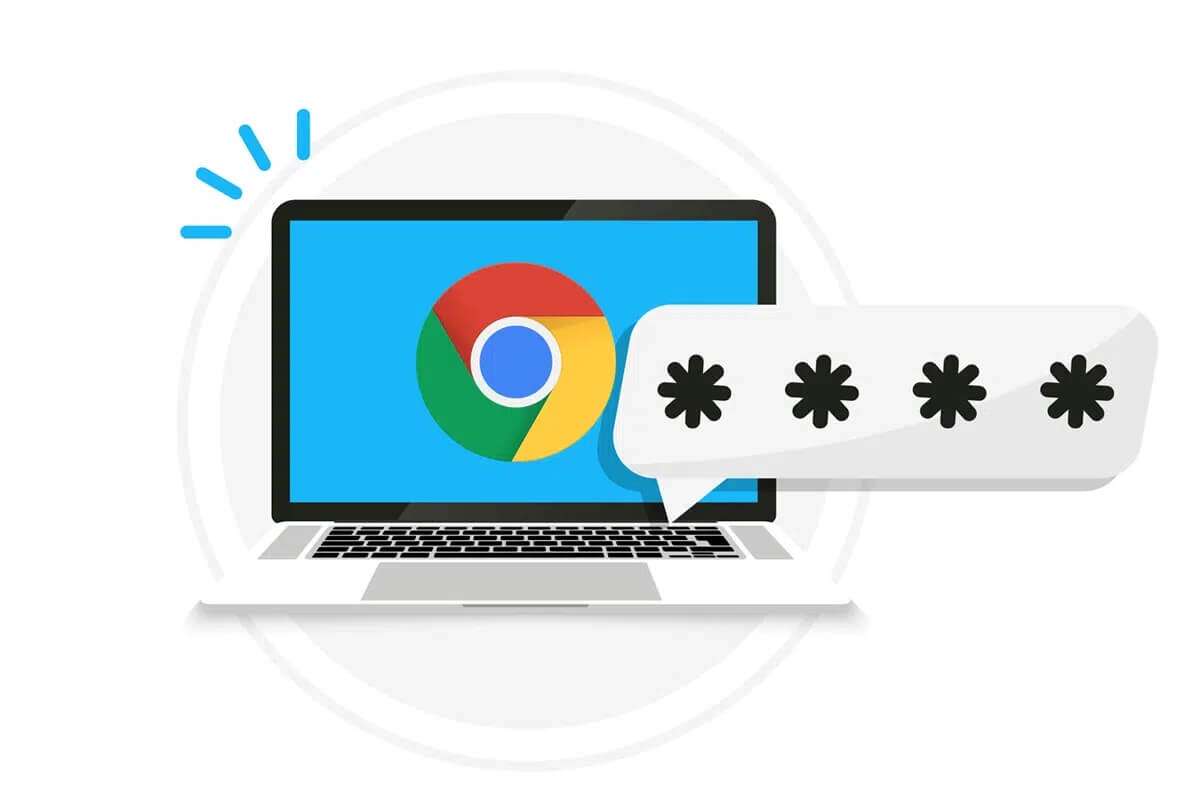
如何从谷歌浏览器导出保存的密码
当您从 Google 导出密码时,它们会以 CSV 格式保存。 此 CSV 文件的优点是:
- 然后可以使用此文件来跟踪您的所有密码。
- 此外,它可以很容易地导入到替代密码管理器中。
因此,从 Google Chrome 导出保存的密码是一个快速且简单的过程。
备注: 您必须使用浏览器配置文件登录您的 Google 帐户才能导出密码。
按照下面提到的步骤导出密码 Google Chrome:
1. 开启 Google Chrome.
2.انقرعلى ثلاثنقاطرأسية 在窗口的右上角。
3. 在这里,点击“设置从出现的菜单中。
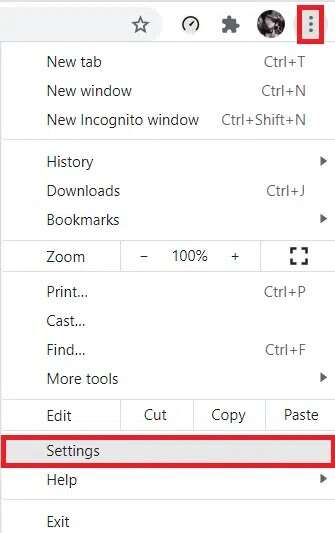
4.在标签“设定值“ , 点击 ”自动填充在右侧窗格中,单击密码在右侧。
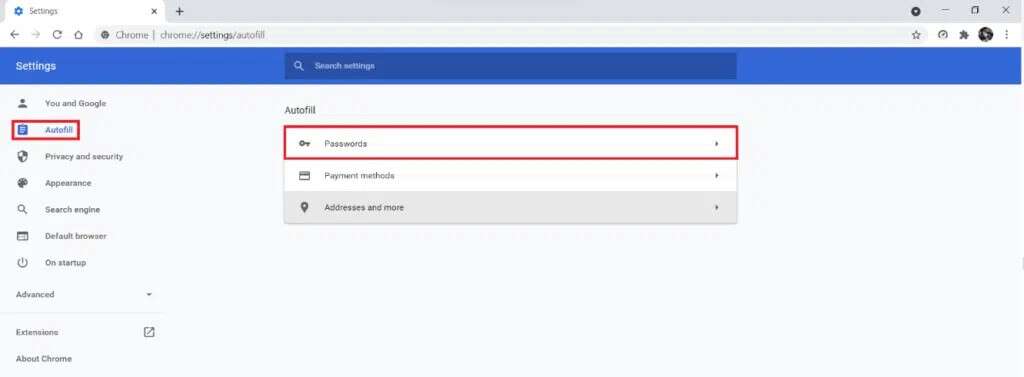
5.然后点击三个垂直的虚线图标كلماتالمرورالمحفوظة , 如图所示。

6.选择导出选项 密码 … , 如下所示。

7. 再次点击 导出密码 … 按钮在出现的弹出框中。
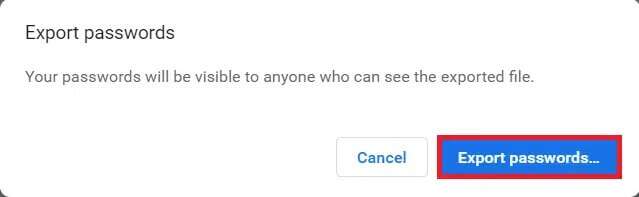
8.输入代码 密码 系统 Windows 在 Windows 安全页面上,如图所示。
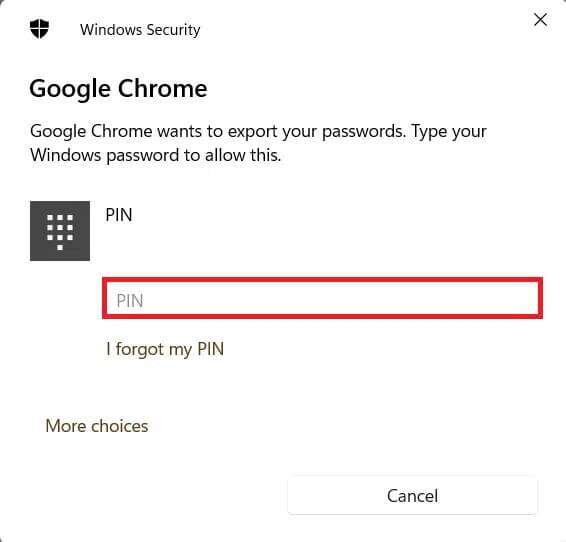
9. 现在,选择您想要的位置 保存到 文件,然后单击 节省。
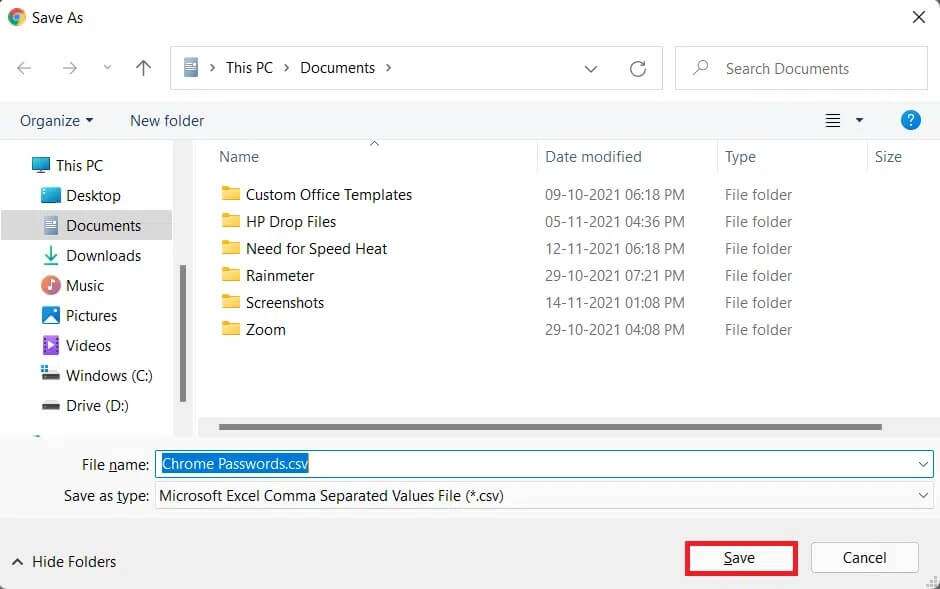
这是您可以从 Google Chrome 导出已保存密码的方法。
如何在替代浏览器中导入密码
按照给定的步骤在您选择的网络浏览器中导入密码:
1. 打开您要导入密码的网络浏览器。
备注: 我们在这里以 Opera Mini 为例。 选项和菜单因浏览器而异。
2.点击齿轮图标打开 设置 المتصفح。
3. 在这里,选择 高级菜单 在右側窗格中。
4.向下滚动到底部,然后点击选项 “先进的” 在右窗格中将其展开。
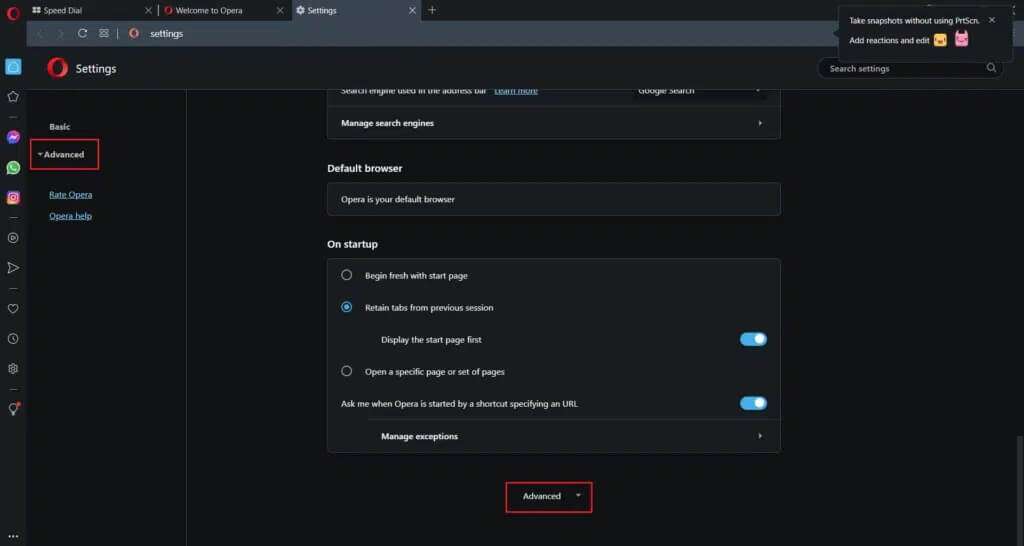
5. 在 自动填充部分 , 点击 密码 如图所示。
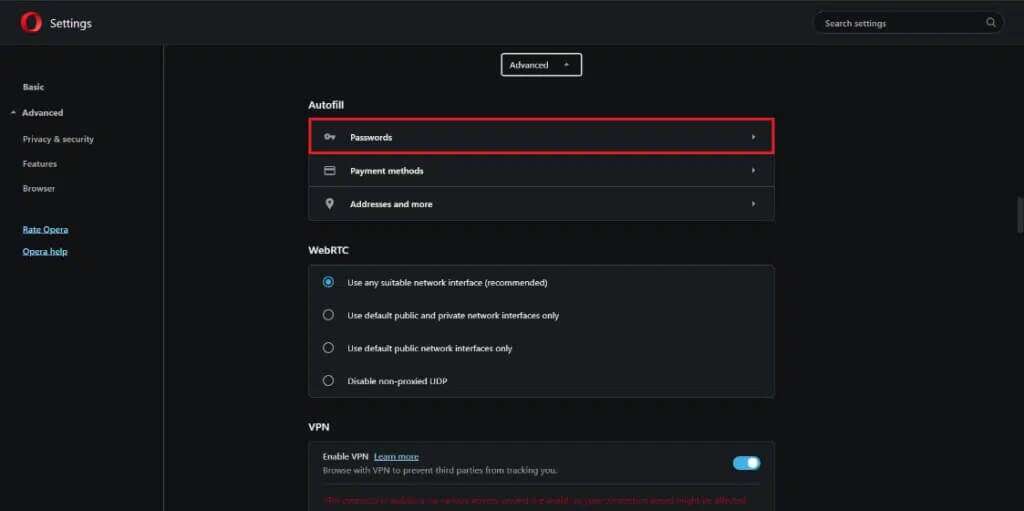
6.然后单击三个垂直点作为选项 كلماتالمرورالمحفوظة.

7. 點擊 誊写 , 如图所示。

8. 选择您之前从 Google Chrome 导出的 Chrome .csv 密码文件。 然后单击打开。
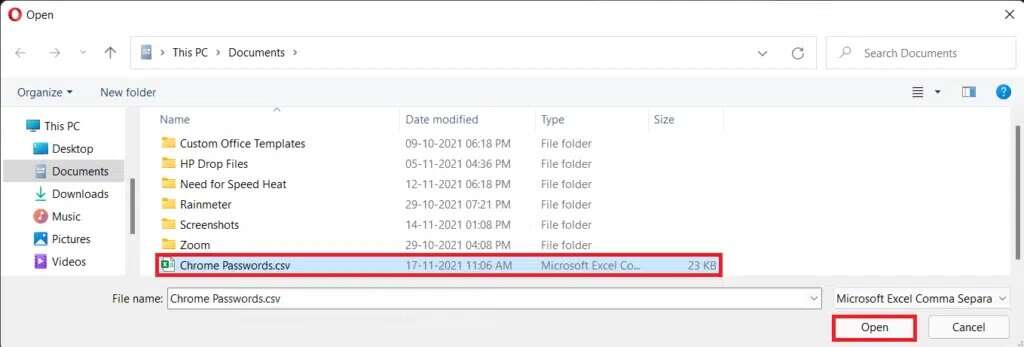
专家提示: 建议您删除 passwords.csv 文件,因为任何有权访问您的计算机的人都可以轻松地使用它来访问您的帐户。
我们希望您已经学会了如何从谷歌浏览器中导出您保存的密码并将它们导入另一个浏览器。 您可以在下面的评论部分提交您的建议和查询。 我们很想知道您希望我们接下来探索什么主题。